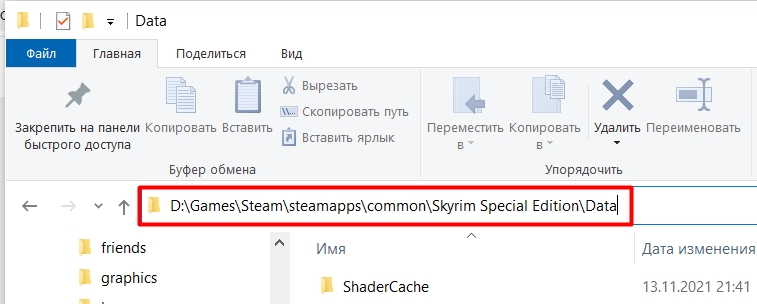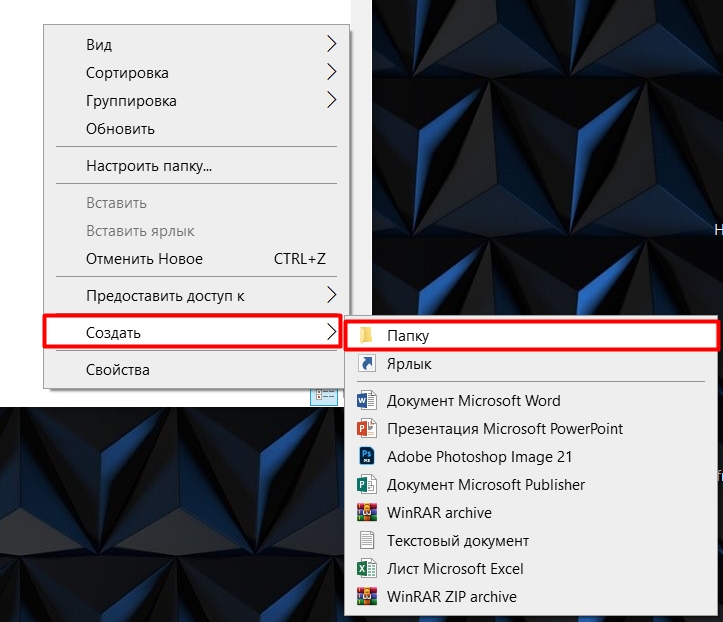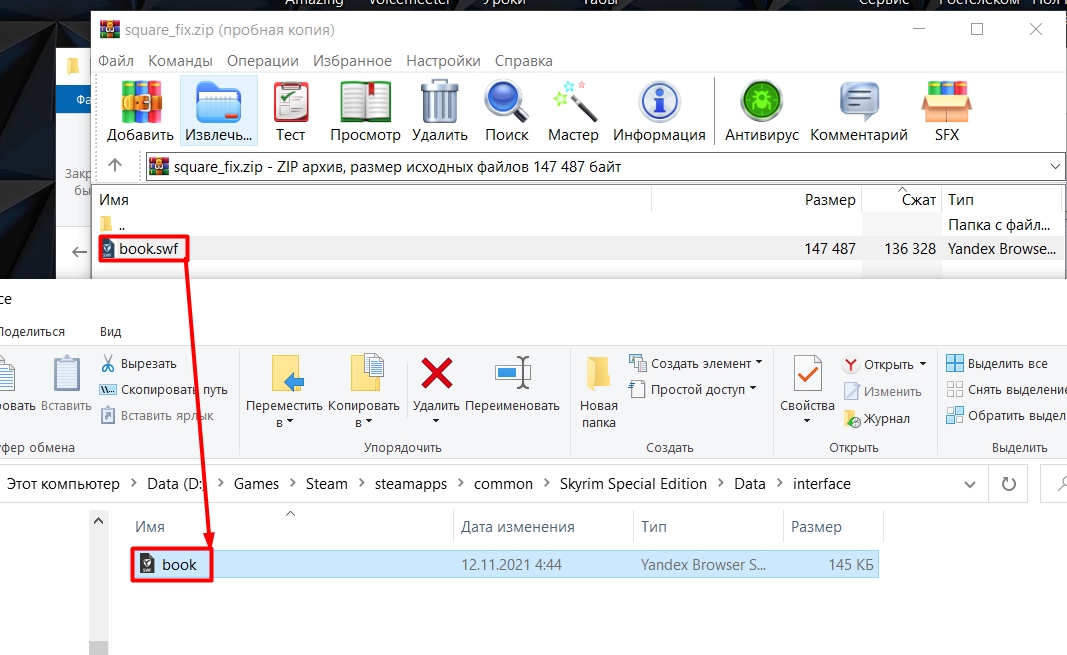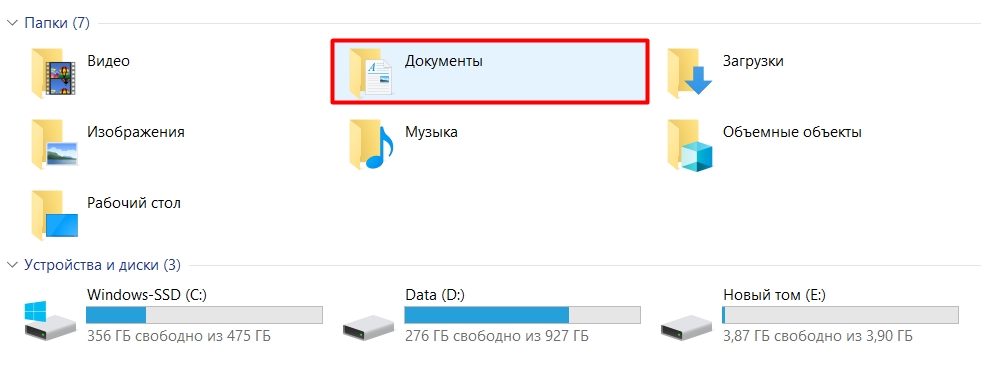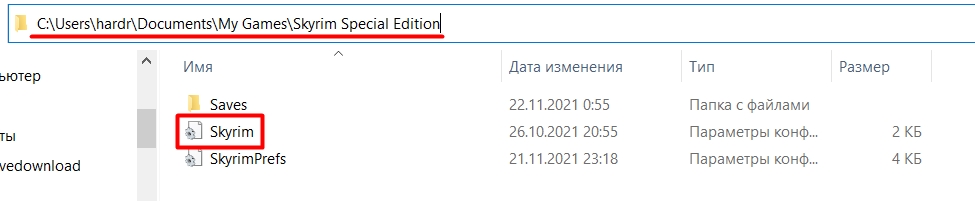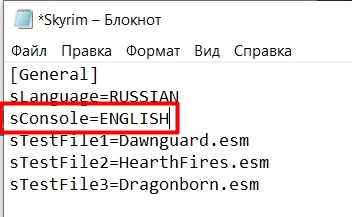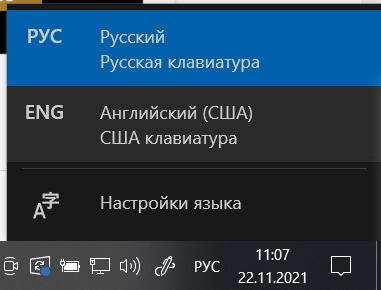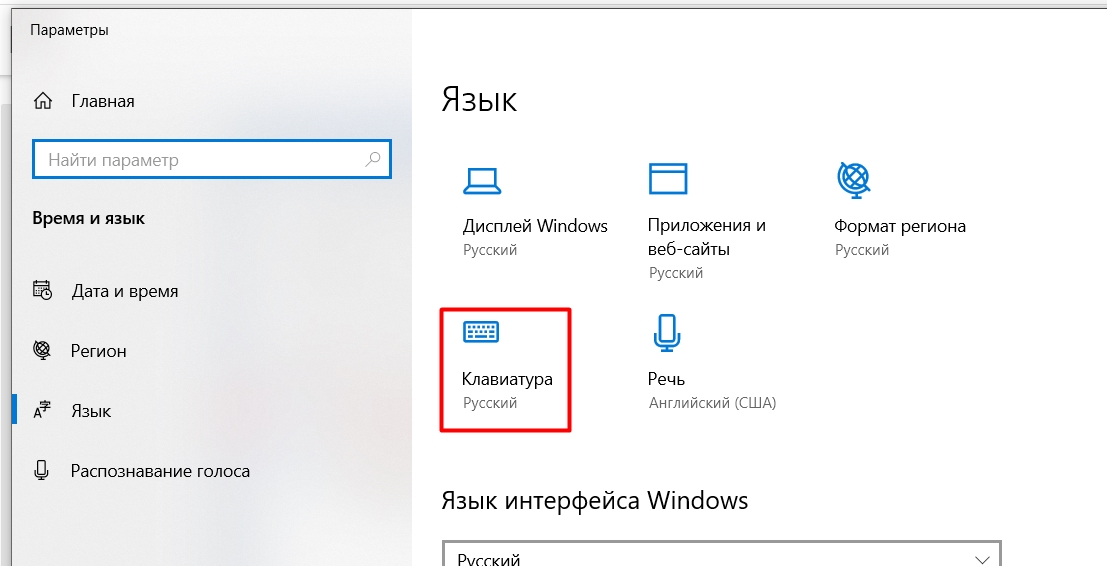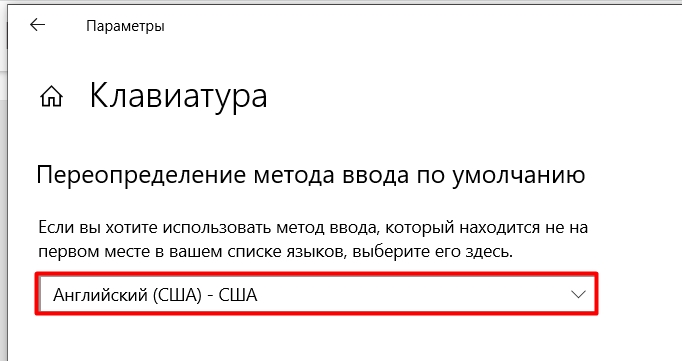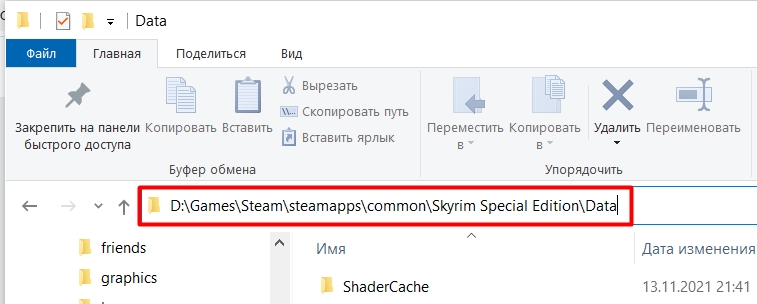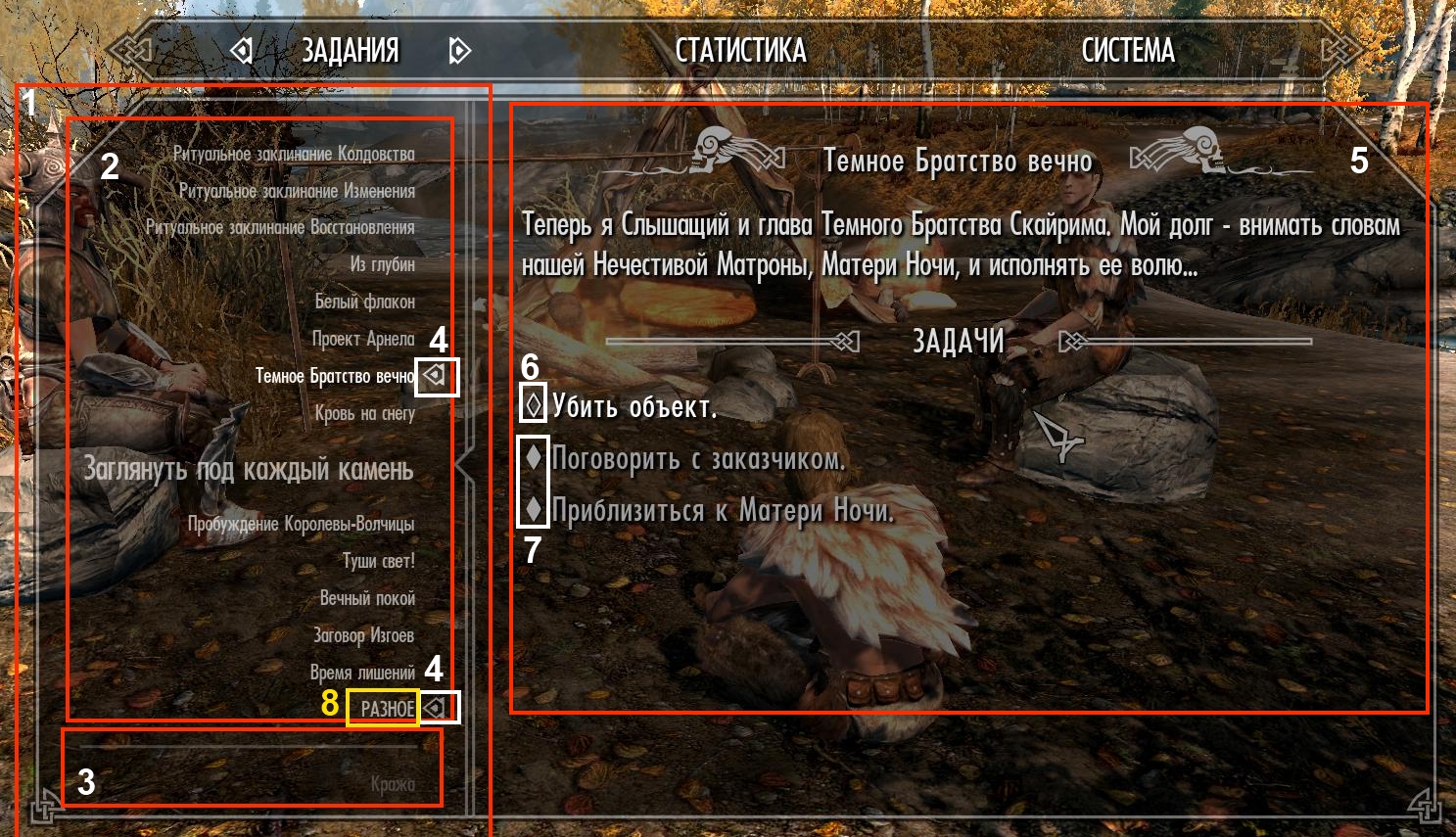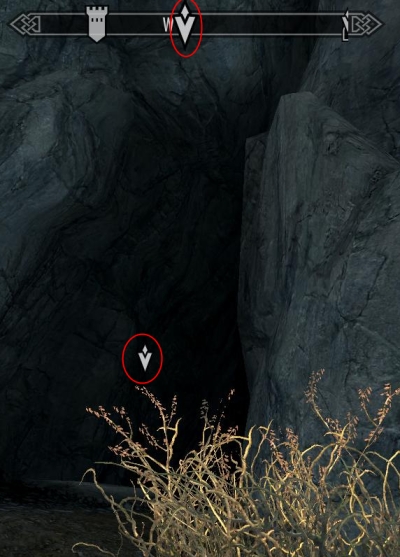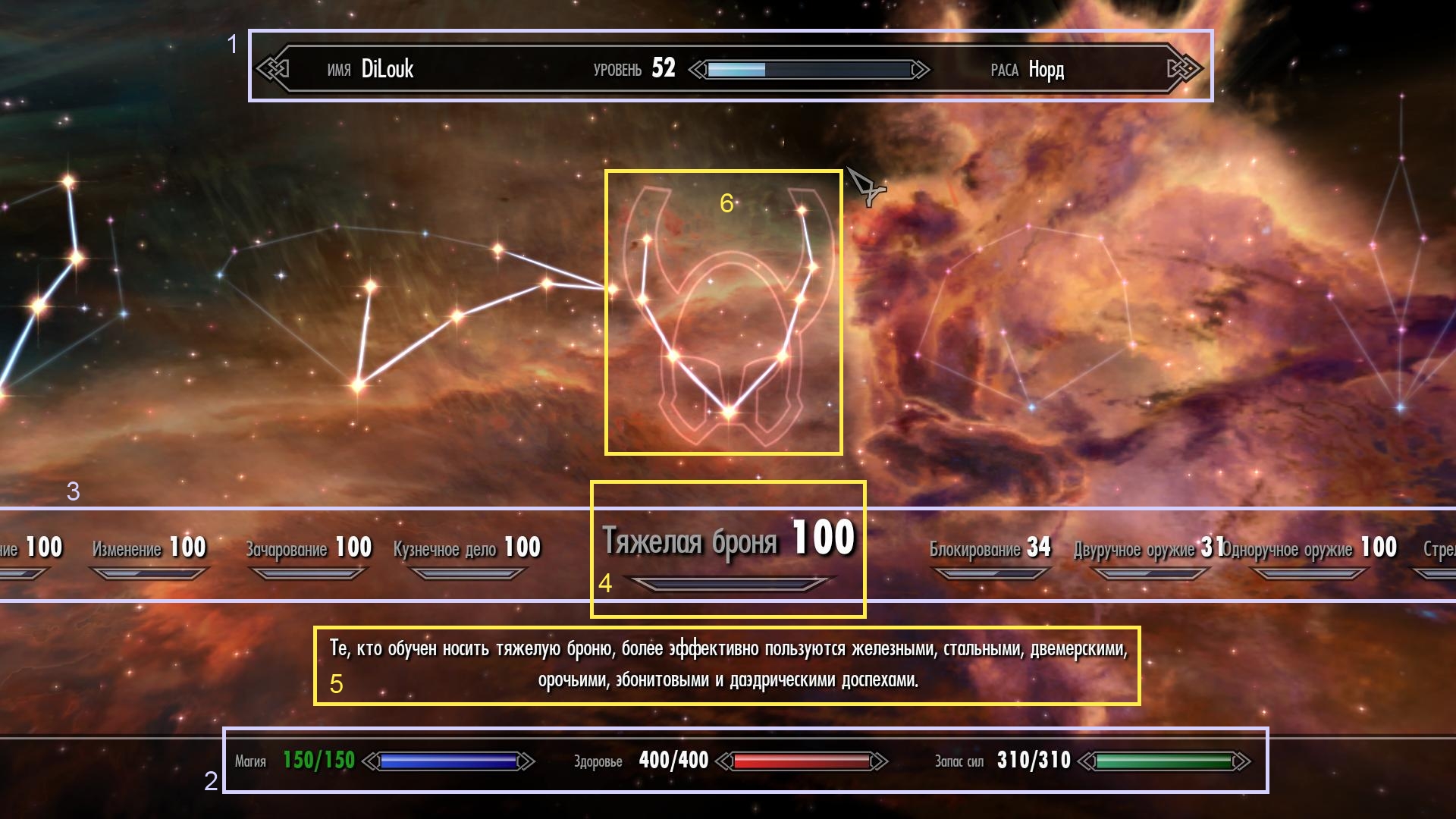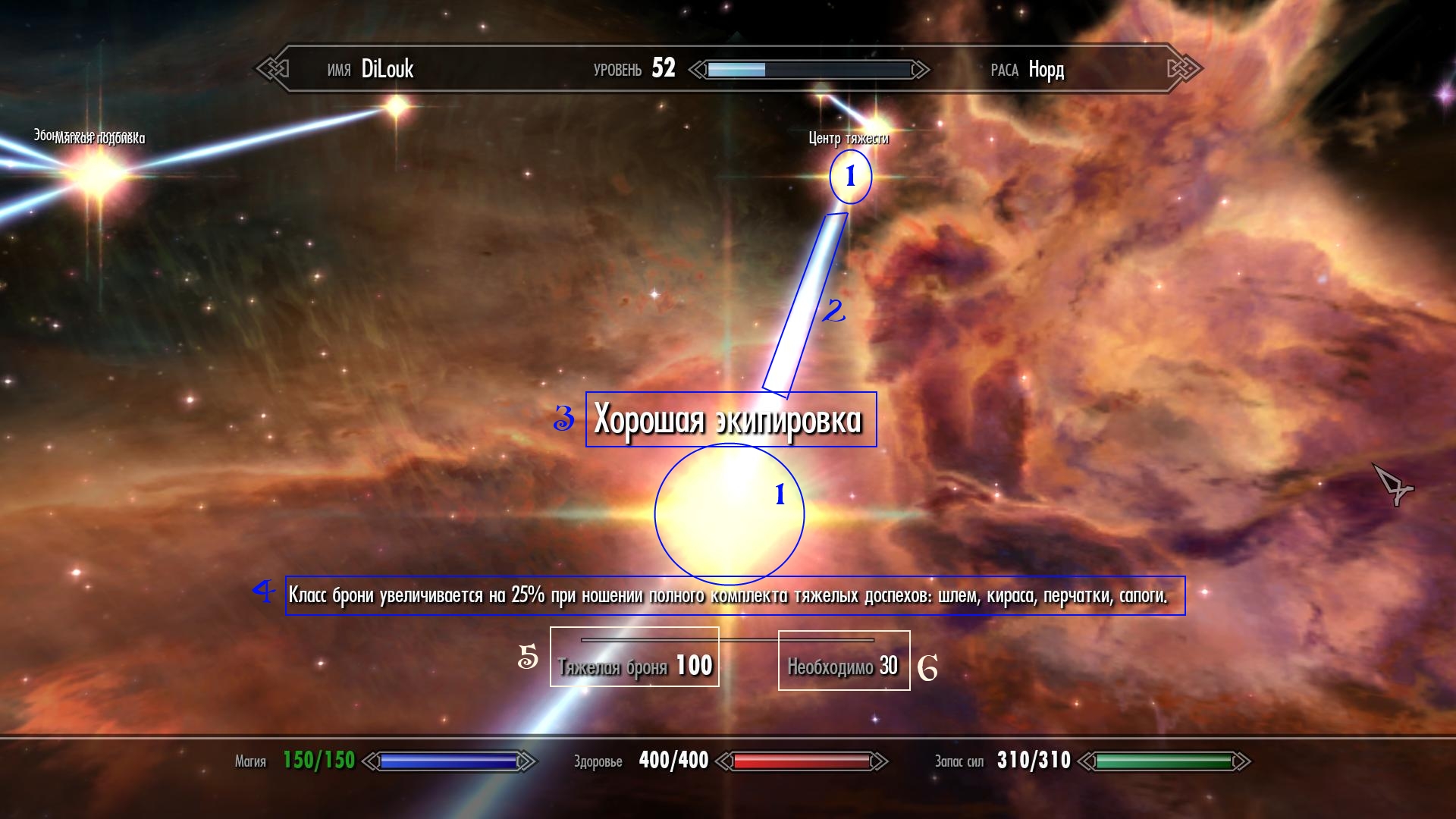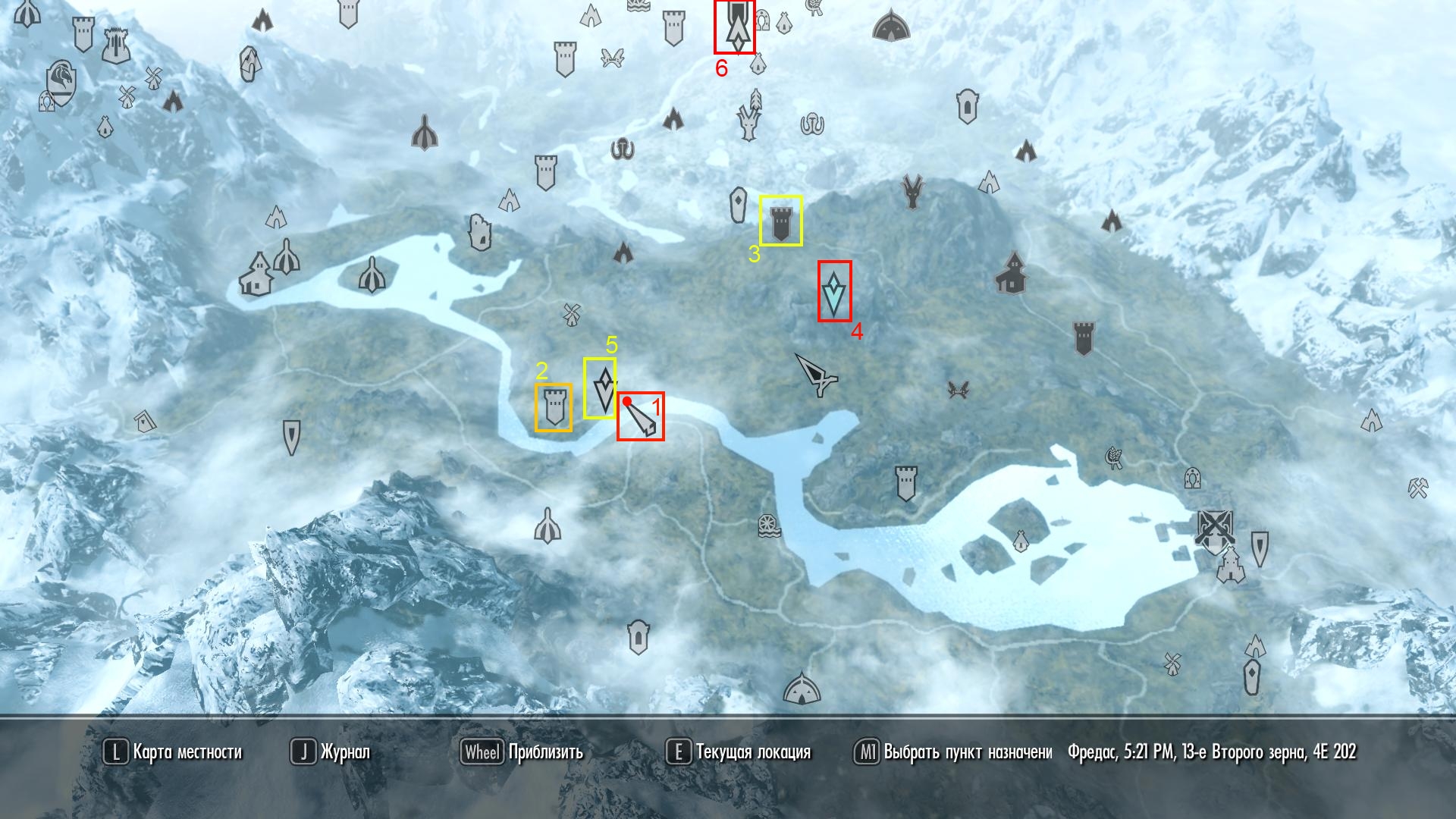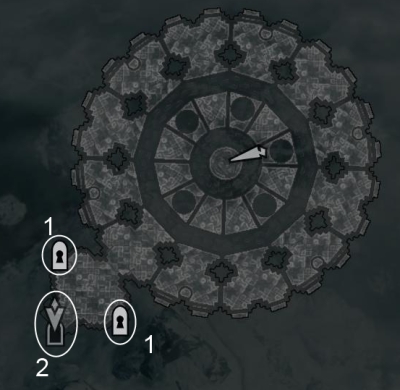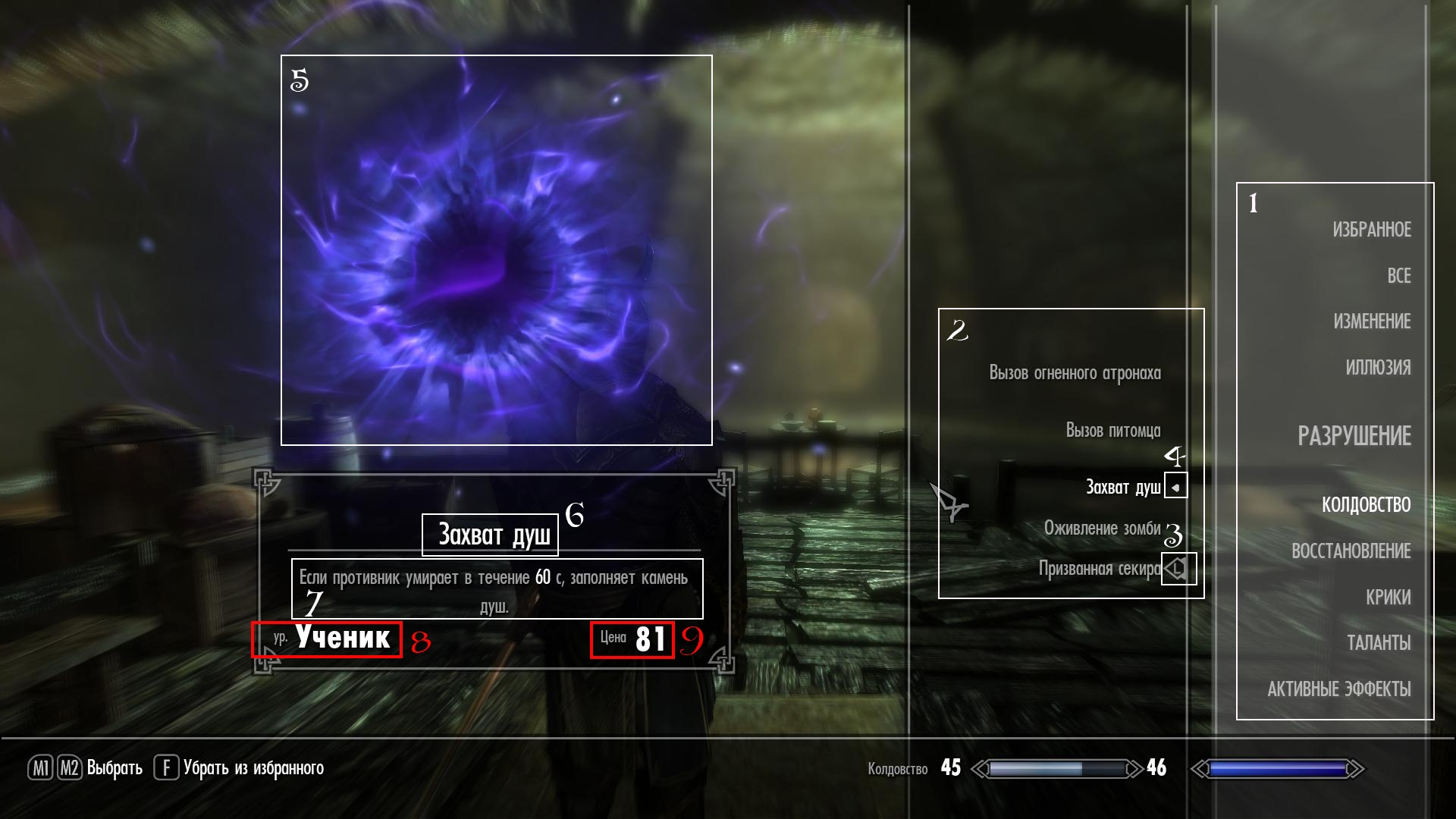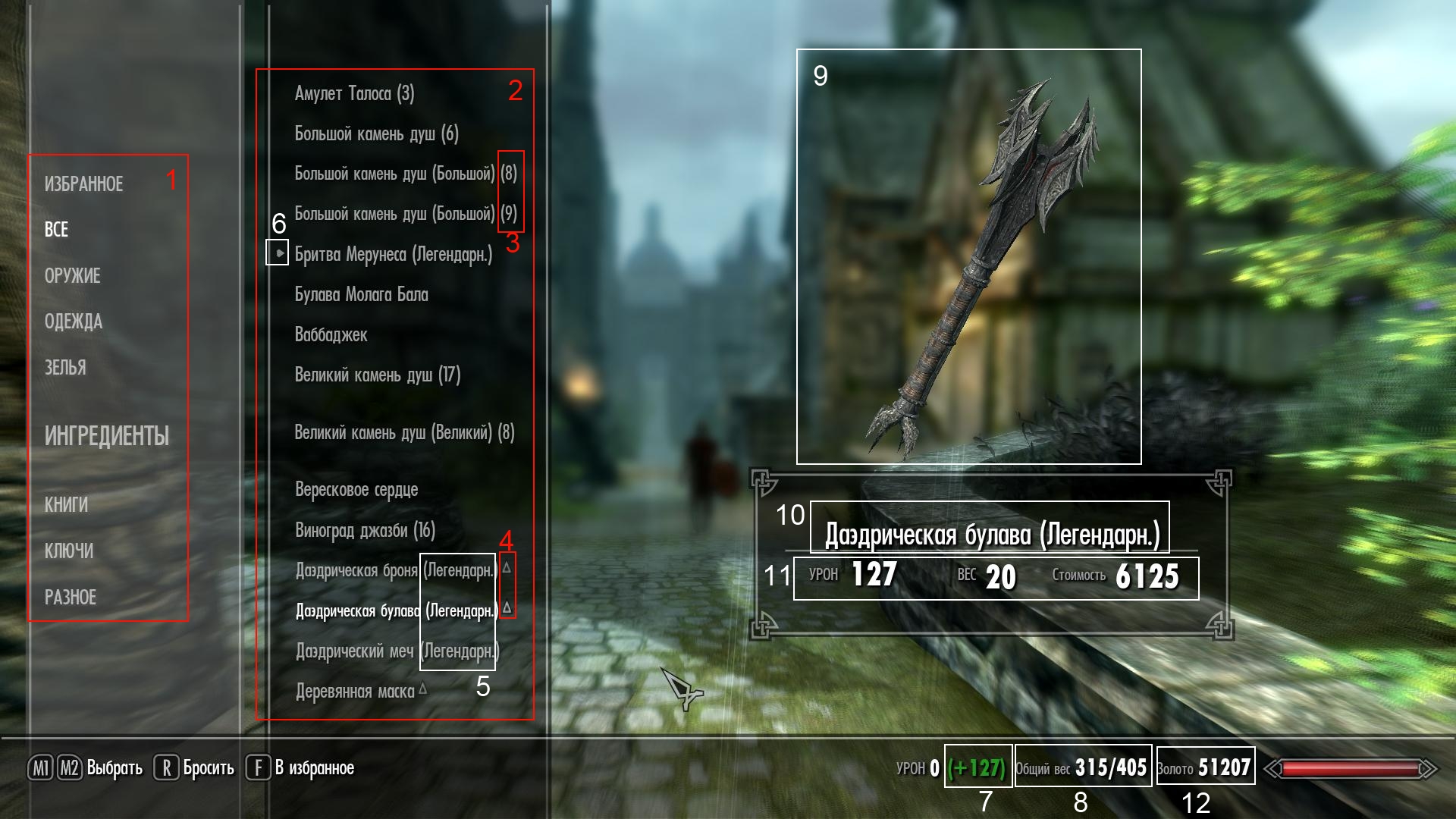Как убрать интерфейс в скайриме
SkyUI-Away
Все прекрасно знают такой популярный и известный мод как SkyUI, который практически полностью изменяет весь внутри игровой интерфейс, это меню инвентаря и соответствующие окошки, а так же добавляет такую возможность как дополнительную категорию МСМ «Настройки модов» для настроек различных модов, которые соответственно требуют сам SkyUI, чтобы эти самые настройки были в категории «Настройки модов», но и так же многим игрокам не особо пришелся по душе сам внутри игровой интерфейс меню инвентаря, который изменяет мод SkyUI и игроки хотели бы избавится от этих нововведений изменения интерфейса инвентаря, но хотели бы чтобы осталась только функция МСМ «Настройки модов», так вот. этот мод аддон SkyUI-Away как раз и делает такое внедрение, а точнее, убирает и возвращает первоначальный интерфейс инвентаря игрока как и должен быть в оригинале игры, но оставляет категорию МСМ «Настройки модов».
Обновление:5.0
— Добавлена совместимость с SkyUI 5.0 (совместимо с SkyUI 3.4, 4.1, 5.0 и выше)
Что нужно сделать:
1. Прежде всего вы должны установить сам оригинальный SkyUI 5.0 для игры 1.9.32.0.8 или SkyUI 3.4 для игры 1.8.151.0.7
2. Далее установить данный аддон SkyUI-Away 5.0
3. Запустить игру и зайти на меню паузы в «Настройки модов» в опцию «SkyUI» и снять галочки со всех пунктов (смотрите скрины ниже)
4. Все, играйте, у вас МСМ меню настроек мода останутся, а интерфейс инвентаря вернется к оригинальному
Если я хочу вернуть все обратно:
— Просто удалите следующие файлы из по адресу Data/Interface/
bartermenu.swf
containermenu.swf
craftingmenu.swf
favoritesmenu.swf
giftmenu.swf
inventorymenu.swf
magicmenu.swf
map.swf
— и включите в настройках SkyUI все опции которые отключили (скрины ниже)
Требования:
Skyrim LE 1.9.32.0.8 и SkyUI 5.0 и выше
Skyrim 1.8.151.0.7 и SkyUI 3.4 или
Установка: (можно через NMM менеджер или вручную)
Поместите папку Interface из архива в папку Data в игре, подтвердить слияние папок и файлов
FAQ:
— Для тех у кого возникли проблемы с меню магии, перейдите в меню настроек SkyUI, затем Дополнительно и включите/отключите позиционирование для 3D элементов.
Настраиваемый игровой HUD / Immersive HUD-iHUD
iHUD добавляет возможность изменять внутри игровой интерфейс, компаса, индикаторов, прицела с настройками. В результате iHUD делает элементы интерфейса видимыми когда они нужны и скрывает их когда вы не нуждаетесь в этом.
Обновление:3.0.03 (фикс перевода)
* Сам мод не обновлялся автором, просто я как локализатор сделал откат перевода трех категорий в меню настроек в МСМ «Активация», «Опции» и «Прозрачность» обратно на английский, так как при переводе на русский, ломалось отображение всех остальных опций справа в окне настроек и в этих окнах была пустота. В итоге на английском будут только названиях трех категорий в левой стороне настроек мода.
Обновление:3.0.03
— Исправлена ошибка допущенная в версии 3.0.02, когда индикаторы активных эффектов не скрывались
Обновление:3.0.02
— Исправлено несколько ошибок, которые являлись причиной добавления ошибочных записей в журнал папируса (Papyrus logs)
Журнал изменений:
— Мод вышел из бета стадии и это полный и финальный релиз
— Исправлены и удалены отладочные отчетности в виде уведомлений и для лучше работы мода
— Исправлена ошибка, когда в МСМ меню, опция «Включение индикатора здоровья врага» не запоминалась после перезагрузки игры и сохранения
— Данная версия пока в стадии beta, но она полностью рабочая, сомнений нет, просто автор ждет отчеты тестирования и не более
— Добавлена поддержка для модов которые имеют свои собственные «виджеты», например для мода MoreHUD, iПотребности, SkyUI и так далее.
— В МСМ меню добавлены дополнительные опции «Активных эффектов», а так же опция «Связать все виджеты SkyUI» или сделать их отображение по отдельности
— Исправлена ошибка с быстро исчезающими бар-полосками на выносливость,магию и здоровье,теперь всё работает корректно и можно включить или отключить в любое время
— Исправлена ошибка с прозрачностью бар-полос для здоровья,выносливости и магии,теперь всё работает независимо от других выбранных параметров
— Мелкая корректировка перевода в МСМ меню
— Добавлены опции,чтобы скрыть или показать новые SkyUI виджеты (Активные заклинания,Эффекты и т.д.)
— Теперь перекрестье скрыто при открытии и чтении книги (работает в большинстве случаев)
— Теперь перекрестье скрыто во время фаталити и убийств
— Добавлен ползунок регулировки контроля обновления скрипта в меню SkyUI(в главном меню игры)-Не рекомендуется ставить меньше 0.1
— Теперь прицел (перекрестие) исчезает во время диалогов
— Исправлен индикатор (шкала) здоровья врагов
Требования:
Skyrim LE 1.9.32.0.8
SKSE 1.07.03
SkyUI 4.1 и выше
При обновлении с предыдущей версии до 3.0.03:
— Внимание. В ранней версии 2.4, если у кого то установлена эта версия, я забыл из архива удалить 2 файла iHUD.bak и iHUD.bsl, они для игры не нужны, если вы их установили то удалите из папки Data в вашей игре
— Ничего особенного делать не нужно, просто в МСМ отключите мод и установите новую версию и снова подключите мод в МСМ меню
Установка:
Поместить папку data из архива в папку с игрой, подтвердить слияние папок и файлов и активировать в лаунчере или менеджере модов.
Квадратики в Skyrim вместо текста: в письмах, консоли и игре
Всем привет! Сегодня столкнулся с проблемой в The Elder Scrolls V: Skyrim – вместо текста отображаются квадратики. Судя по симптому есть косяки со шрифтами. Как я понял, проблема была и раньше – с той же консолью или в интерфейсе игрушки. Сейчас с выходом нового издания Skyrim Special Edition квадратики отображаются в письмах и командной строке. Итак, ниже я расскажу несколько способов, которые полностью решают эту проблему. Поехали!
Квадратики в письмах
Самое забавное, что сам фикс выпустили не разработчики, а энтузиасты. Возможно, проблема связана с тем, что были удалены некоторые файлы шрифта, после обновления юбилейного издания. Кто знает. В общем делаем следующее:
Сразу отвечу на часто задаваемые вопросы. Это всего лишь вспомогательный файл, который работает со шрифтами в игре. Ничего у вас не слетит, все сохранения останутся на месте. Игра будет запускаться нормально. Так что переживать не стоит. Но если что-то пойдет не так, или архив вам почему-то не поможет, то обязательно напишите об этом в комментариях.
Квадратики в консоли и в другой части Скайрим
Если квадраты отображаются в интерфейсе или в командной строке, то можете попробовать вот эти два способа.
Способ 1
Самое забавное, что все проблемы с квадратиками решаются абсолютно в разных местах. Именно потому что проблема имеет разную природу. В данном случае после обновления, установки кривого мода или русификации Skyrim по каким-то неведанным причинам пытается работать со встроенной консолью с русскими шрифтами. Скорее всего баг связан с древним забагованным движком. Решается проблема следующим образом:
ПРИМЕЧАНИЕ! Напомню, что папку с документами можно также найти по пути: C:\Users\Имя_пользователя\Documets.
Квадратики после этого исчезнут, но вот вы можете столкнуться с проблемой, которая наблюдается еще со времен TES3: Morrowind – в игре вы не сможете переключить на английский язык, то есть команды будут вводиться по-русски, и вы будете видеть квадраты.
Способ 2
Бывает проблема, когда квадратики отображаются не только в письмах, как в прошлом способе, но и в самой игре или консоли. Чаще подобное можно заметить на пиратских версиях игры, когда при кривой русификации встроенный шрифт «FuturaTCYLigCon» заменяется на шрифт «Arial», которую использует Windows. И как итог – игра с подобным шрифтом работать не может, и мы видим квадратики.
Заходим в папку с игрой и находим там раздел «Data».
Внутри создаем папку «interface», если её еще нет.
Интерфейс игры
Программа запуска (Skyrim Launcher)
В меню запуска игры есть следующие пункты:
Главное меню
Меню паузы (кнопка ESC)
Задания, журнал (клавиша J)
Если задание имеет место выполнения, то вы сможете нажать клавишу М, тогда откроется карта, центрированная на объекте задания.
Подсказки
Во всех меню внизу экрана можно найти подсказку о действии клавиш. Поглядывайте туда почаще.
Маркеры
Маркеры показаны точно над местом выполнения выбранных заданий, а также на компасе.
Статистика
Статистика всех ваших действий. Исключительно для интереса.
Быстрое меню (клавиша TAB)
Навыки
Древо талантов трехмерно. Перемещаться можно кликая мышкой, либо клавишами направлений. Для открытия древа нажмите TAB, либо крутаните колесико мышки назад.
Карта мира (клавиша М)
Карта мира трехмерна. Для навигации используйте клавиши направления, либо подведите указатель к границе экрана. Подведя указатель к любому значку, вы сможете получить о нем информацию.
Карта местности
Для перехода к карте местности и обратно, на карту мира, используйте клавишу L.На карте местности действует «туман»войны. Здесь отображаются только те детали местности, рядом с которыми вы прошлись.
Заклинания
Для криков также будет указано время перезарядки в секундах.
Предметы, инвентарь (клавиша I)
Избранное (клавиша Q)
В бою
P.S. В рамках данного раздела отвечу на часто задаваймый вопрос: «как передвигать предметы не беря их?». Ответ: зажав клавишу действия (Е по умолчанию).
Также маленький бонус. Не каждый догадывается, что объекты, демонстрируемые во время загрузок, можно. вращать. Зажмите левую кнопку мыши и вращайте как угодно!
Как убрать интерфейс скайрим
Программа запуска (Skyrim Launcher)
В меню запуска игры есть следующие пункты:
Главное меню
Меню паузы (кнопка ESC)
Задания, журнал (клавиша J)
Если задание имеет место выполнения, то вы сможете нажать клавишу М, тогда откроется карта, центрированная на объекте задания.
Подсказки
Во всех меню внизу экрана можно найти подсказку о действии клавиш. Поглядывайте туда почаще.
Маркеры показаны точно над местом выполнения выбранных заданий, а также на компасе.
Статистика всех ваших действий. Исключительно для интереса.
Быстрое меню (клавиша TAB)
Навыки
Древо талантов трехмерно. Перемещаться можно кликая мышкой, либо клавишами направлений. Для открытия древа нажмите TAB, либо крутаните колесико мышки назад.
Карта мира (клавиша М)
Карта мира трехмерна. Для навигации используйте клавиши направления, либо подведите указатель к границе экрана. Подведя указатель к любому значку, вы сможете получить о нем информацию.
Карта местности
Для перехода к карте местности и обратно, на карту мира, используйте клавишу L.На карте местности действует «туман»войны. Здесь отображаются только те детали местности, рядом с которыми вы прошлись.
Для криков также будет указано время перезарядки в секундах.
Предметы, инвентарь (клавиша I)
Избранное (клавиша Q)
В бою
P.S. В рамках данного раздела отвечу на часто задаваймый вопрос: «как передвигать предметы не беря их?». Ответ: зажав клавишу действия (Е по умолчанию).
Также маленький бонус. Не каждый догадывается, что объекты, демонстрируемые во время загрузок, можно. вращать. Зажмите левую кнопку мыши и вращайте как угодно!
The Elder Scrolls V: Skyrim Special Edition
» data-tooltip-class=»reaction_award_hover»>
2 Наградить
| 5,895 | уникальных посетителей |
| 61 | добавили в избранное |
*NOTE* This disables all HUD items including pause menus.
key (Tilde)
This will bring up the ‘console’. You’ll know if you have done it correctly when a text cursor appears in the bottom left of the screen.
Enter the following command: tm
This is a real basic command that toggles the menus.
Hit Enter
This activates the command. After hitting enter, all menus (including pause and console) will be toggled off.
key (Tilde)
This will close the ‘console’ and return you to the game.
Although, you have to do it all with no menus visible.
You won’t be able to see what your are typing, make sure you type it in correctly.
key (Tilde)
This does the same as before, bringing up the ‘console’. This time you won’t be able to see the typing cursor, you’ll have to watch the game closely to see if you are in the ‘console’ Trees and grass will stop moving and water will stop flowing.
Enter the following command: tm
Again, the «tm» command will toggle the menus, this time back on.
Hit Enter
Yet again, this will activate the command, re-enabling all menus and HUD elements.
Консольные команды предназначены для выявления и устранения багов и добавляют большое количество возможностей для игрока. Данные команды доступны только в PC версии.
Во время игры нажмите клавишу [
] («тильда») для того, чтобы вызвать консоль. После чего вводите один из нижеприведённых кодов для активации необходимого действия.
Важно: Вы вводите команды на свой страх и риск! Не забывайте сохраняться перед тем, как ввести незнакомую команду.
Содержание
Использование консоли
Ввод команд
Данный метод не работает с объектами из дополнений, так как в их командах в первых двух цифрах используется указатель порядка XX.
Объектные команды
Префиксные команды
Некоторые команды требуют префикса в начале. Для примера:
Навигатор по ID кодам
Общие команды
Объектные команды
X = 1: Убрать похищенные предметы. 0: Не убирать. Y = 1: Пойти в тюрьму. 0: Не идти в тюрьму.
Квестовые команды
Команды изменения персонажа
| Команда | Описание |
|---|---|
| fov | Сменить вид камеры обзора от первого лица По умолчанию — 60–90. |
| showracemenu | Позволяет вновь перейти к меню настройки персонажа. (После ввода этого кода навыки вашего персонажа могут быть сброшены. Вводите его на свой страх и риск!) |
| player.addperk |
Все прекрасно знают такой популярный и известный мод как SkyUI, который практически полностью изменяет весь внутри игровой интерфейс, это меню инвентаря и соответствующие окошки, а так же добавляет такую возможность как дополнительную категорию МСМ «Настройки модов» для настроек различных модов, которые соответственно требуют сам SkyUI, чтобы эти самые настройки были в категории «Настройки модов», но и так же многим игрокам не особо пришелся по душе сам внутри игровой интерфейс меню инвентаря, который изменяет мод SkyUI и игроки хотели бы избавится от этих нововведений изменения интерфейса инвентаря, но хотели бы чтобы осталась только функция МСМ «Настройки модов», так вот. этот мод аддон SkyUI-Away как раз и делает такое внедрение, а точнее, убирает и возвращает первоначальный интерфейс инвентаря игрока как и должен быть в оригинале игры, но оставляет категорию МСМ «Настройки модов».
Обновление:5.0
— Добавлена совместимость с SkyUI 5.0 (совместимо с SkyUI 3.4, 4.1, 5.0 и выше)
Что нужно сделать:
1. Прежде всего вы должны установить сам оригинальный SkyUI 5.0 для игры 1.9.32.0.8 или SkyUI 3.4 для игры 1.8.151.0.7
2. Далее установить данный аддон SkyUI-Away 5.0
3. Запустить игру и зайти на меню паузы в «Настройки модов» в опцию «SkyUI» и снять галочки со всех пунктов (смотрите скрины ниже)
4. Все, играйте, у вас МСМ меню настроек мода останутся, а интерфейс инвентаря вернется к оригинальному
Если я хочу вернуть все обратно:
— Просто удалите следующие файлы из по адресу Data/Interface/
bartermenu.swf
containermenu.swf
craftingmenu.swf
favoritesmenu.swf
giftmenu.swf
inventorymenu.swf
magicmenu.swf
map.swf
— и включите в настройках SkyUI все опции которые отключили (скрины ниже)
Требования:
Skyrim LE 1.9.32.0.8 и SkyUI 5.0 и выше
Skyrim 1.8.151.0.7 и SkyUI 3.4 или
Установка: (можно через NMM менеджер или вручную)
Поместите папку Interface из архива в папку Data в игре, подтвердить слияние папок и файлов
FAQ:
— Для тех у кого возникли проблемы с меню магии, перейдите в меню настроек SkyUI, затем Дополнительно и включите/отключите позиционирование для 3D элементов.
Всем привет. В этой статье я покажу решение распространенной проблемы в Skyrim SE( Special Edition). Проблема заключается в том, что в консоли вместо букв и цифр отображаются квадратики.Выглядит это примерно так.
Решение
5. Закройте файл, и сохраните изменения
6. Кликните по ярлыку Skyrim правой кнопкой мыши
7. В появившимся меню выберите «расположение файла»
8. Отроется коренная папка Skyrim (папка с игрой).
9. В коренной папке найдите и отройте папку Data
10. В папке Data создайте папку и назовите её «Interface»
11 В папке Interface создайте текстовый документ и назовите его «FontConfig_ru»
12. Отройте FontConfig_ru и скопируйте в него текст ниже
13. Закрыть и сохранить изменения
14. Проверить результат(должно получиться как то так )
15.Играть в Skyrim с нормальной консолью.
На этом статья подошла к концу,если вы чего то не поняли, задайте свой вопрос в комментариях.И мы попытаемся решить вашу проблему. спасибо за то что дочитали до конца. всем пока.